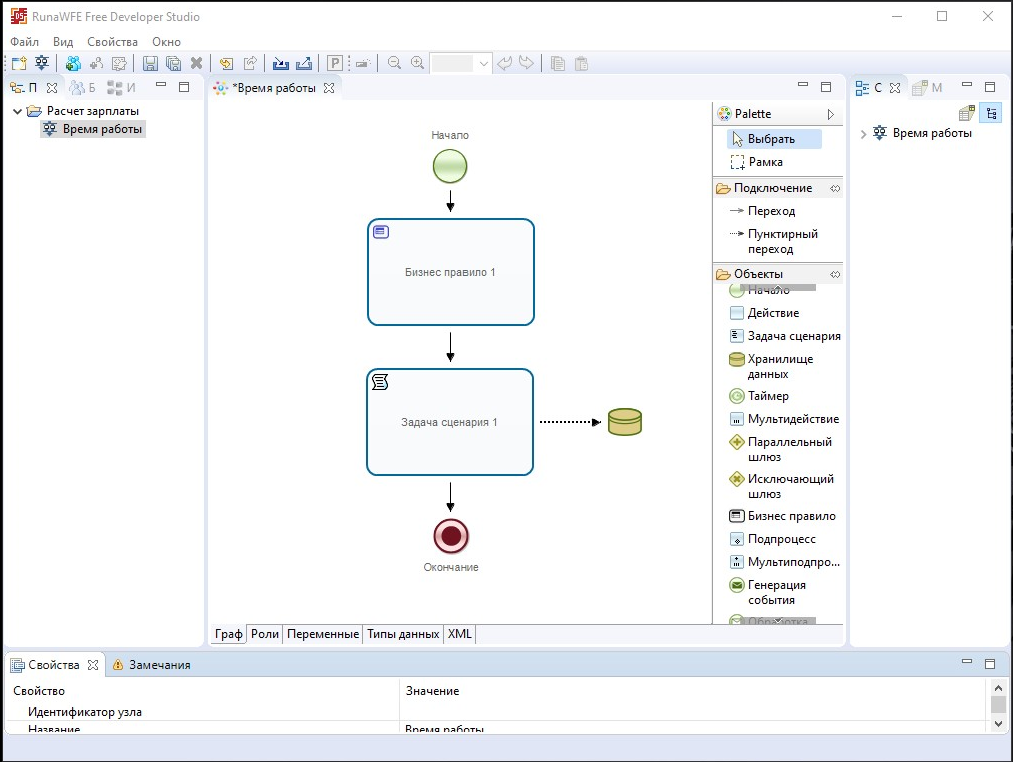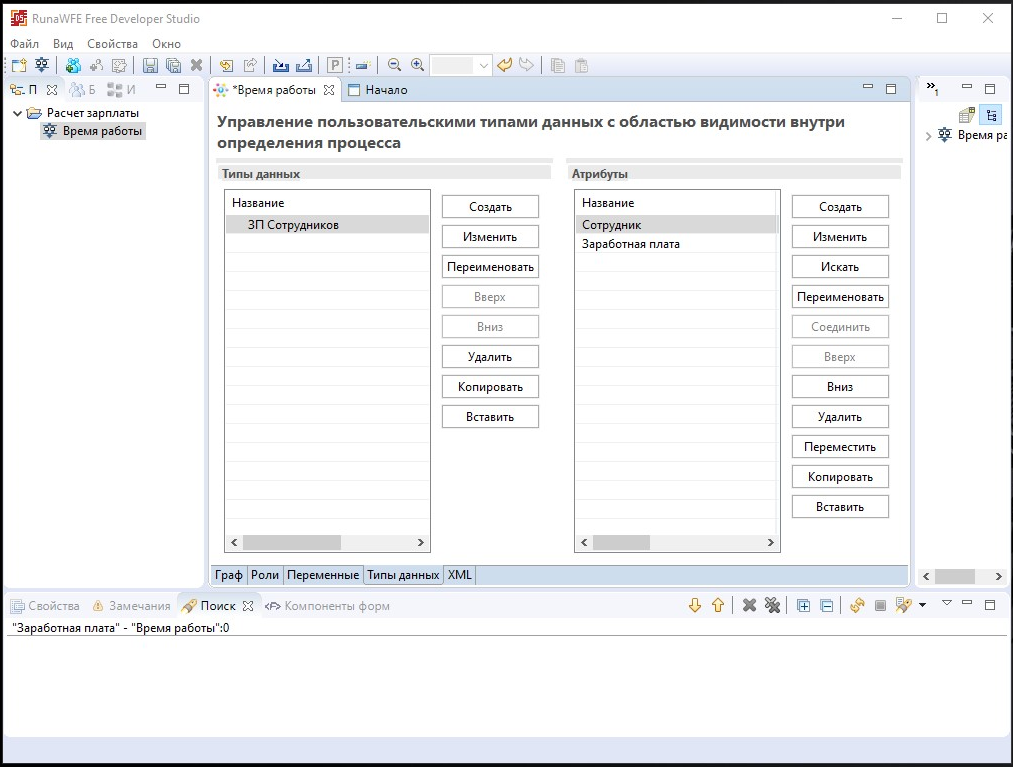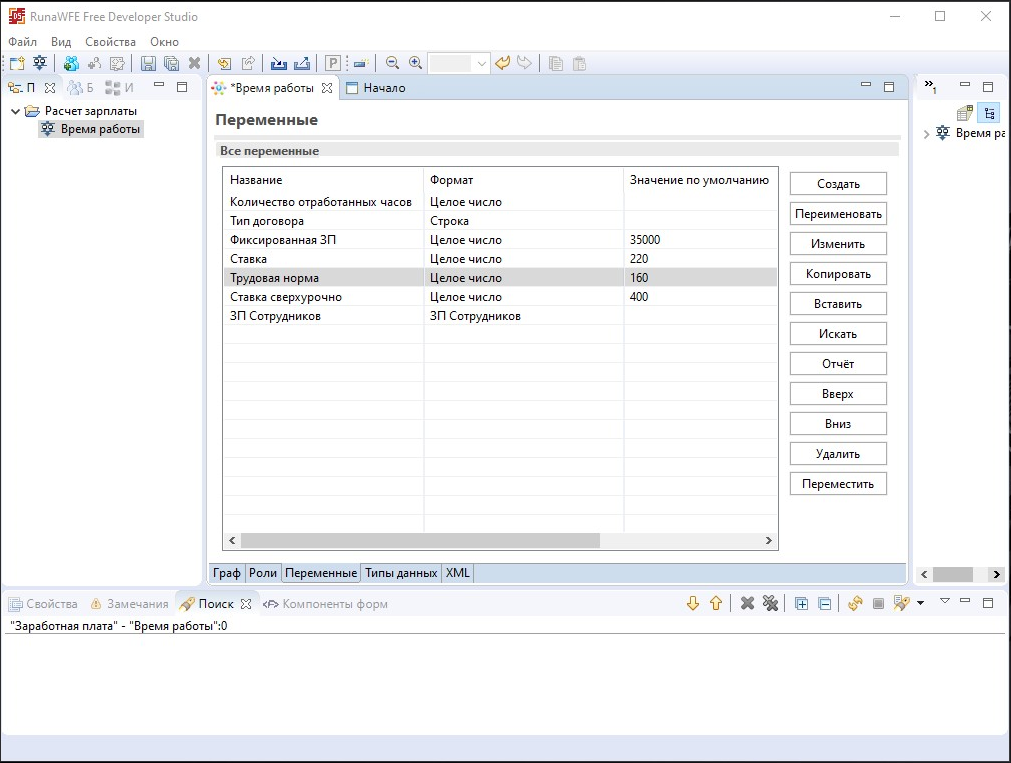BusinessRuleGuide
Пример бизнес-процесса, содержащего элемент бизнес-правило
Сценарий процесса
Сотрудник вносит количество часов, отработанных в текущем месяце. В зависимости от того, какой у него тип договора (по времени или оклад), ему рассчитывается заработная плата.
Создание процесса
1. Запустите среду разработки. Для этого кликните на ярлык "Developer Studio" на рабочем столе, или выполните команду меню Пуск / Программы / RunaWFE Free / Feveloper Studio. Появится окно среды разработки (см. "Практикум. Вводное занятие", Порядок выполнения работы, Пункт 15, Рис 5.14).
2. Создайте новый проект - "Расчет зарплаты" (Подробнее см. "Практикум. Вводное занятие", Порядок выполнения работы, Пункт 16, Рис 5.15).
3. Создайте новый бизнес-процесс. Название процесса – “Время работы”. (Подробнее см. "Практикум. Вводное занятие", Порядок выполнения работы, Пункт 17, Рис 5.16).
4. Нарисуйте следующий граф бизнес-процесса:
5. Переименуйте «Бизнес-правило 1» в «Расчет заработной платы», а «Задача сценария 1» в «Отгрузить данные во внутреннее хранилище», для этого кликните по надписи элемента и введите необходимое значение.
6. Создайте пользовательский тип данных «ЗП Сотрудников» в двумя атрибутами Сотрудник (тип данных - исполнитель) и Заработная плата (тип данных – целое число) (Рис. 2). Подробное описание создания пользовательского типа данных см. в Практикум. Внутреннее хранилище данных.
7. Создайте переменные бизнес-процесса как показано на рисунке 3, для этого откройте вкладку “Переменные”, нажмите кнопку “Создать” и следуйте инструкции.
8. Создайте роль и свяжите ее с узлом “Начало” (см. "Практикум. Вводное занятие", Порядок выполнения работы, Пункт 21, Рис 5.21).
9. Выполните двойной клик на узле начало, во всплывшем окне выберите произвольную форму. Создайте форму аналогично рисунку ниже (Рис. 4)